ポスター印刷を行う
1ページを拡大して、複数枚の用紙上に分割してプリントできます。 この複数枚の出力用紙を張り合わせて、ポスターのような大きなプリントを作成します。
1.
[基本設定]をクリックします。
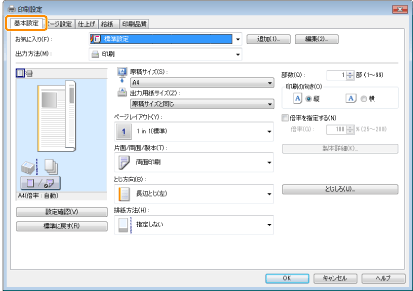
|
メモ
|
|
プリンタードライバー画面の表示方法については、「プリントする」または「あらかじめプリントの設定をする」を参照してください。
|
2.
[ページレイアウト]から[ポスター(N x N)](N x Nは縦 x 横の分割枚数)を選択します。
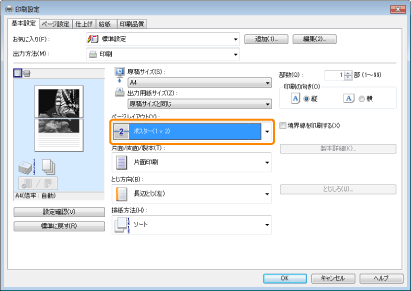
画面左側のプレビューに出力イメージが表示されます。
|
メモ
|
|
[ページレイアウト]で項目が選択できない場合は、[コントロールパネル]からプリンターのプロパティ画面を表示して[デバイスの設定]タブをクリックしたあと、[内部スプール処理]から[自動]または[必ずホスト側で処理を行う]を選択してください。
プリンターのプロパティ画面の表示方法については、「プリンターのオプション設定をする」を参照してください。
|
3.
[OK]をクリックします。
|
メモ
|
|
この機能は、[ページ設定]タブでも設定できます。
出力用紙(複数枚に分割された用紙)の印刷順序は、「左から右方向」になります。
お使いのOS、プリンタードライバーの種類およびバージョンによって画面が異なることがあります。
|